Chromebook을 별도의 화면이나 TV에 연결하는 방법

Chrome OS는 사용자가 Chromebook을 별도의 화면이나 TV에 연결할 수 있는 다양한 방법을 지원합니다.

CCleaner는 오늘날 가장 인기 있는 드라이브 정리 기능을 갖춘 소프트웨어로, 오늘날 메모리 저장 공간을 확보합니다. 이 프로그램은 또한 쿠키, 캐시를 삭제하거나 유지하고, 레지스트리를 정리하고, 특히 컴퓨터 속도를 효과적으로 높이는 데 도움이 되며 , CCleaner 소프트웨어를 효과적으로 사용하는 방법 문서에서 참조할 수 있는 기타 유용한 용도도 있습니다 .
CCleaner 공장 설정을 복원하는 방법을 알고 있습니까? 일정 기간 사용 후 공장 설정을 복원하면 처음 사용할 때와 마찬가지로 모든 기본값이 재설정됩니다. 아래 기사에서 LuckyTemplates는 CCleaner 프로그램을 사용하여 모든 공장 기본값을 다시 설치하는 방법을 단계별로 안내합니다.
1 단계:
컴퓨터에서 CCleaner 소프트웨어를 엽니다. 메인 인터페이스 화면 왼쪽 메뉴에서 옵션을 클릭하세요.

2 단계:
다음으로, 소프트웨어의 고급 설정을 위해 고급을 선택하십시오. 그런 다음 오른쪽 인터페이스에서 기본 설정 복원을 클릭하여 CCleaner의 원래 설정을 복원합니다.

3단계:
클릭하면 CCleaner의 기본 설정 복원 여부를 확인하는 알림 패널이 즉시 나타납니다. 계속하려면 예를 클릭하세요 .
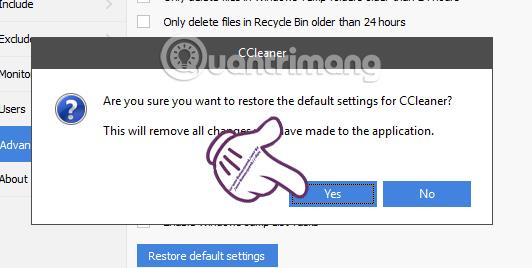
4단계:
추가 단계를 수행할 필요 없이 기본적으로 프로그램이 자동으로 다시 실행됩니다. 결과적으로 CCleaner는 아래 이미지와 같이 기본 상태로 돌아갑니다.

위에는 CCleaner 청소 소프트웨어를 공장 기본값으로 재설정하는 4단계가 나와 있습니다. 아주 간단하고 만들기도 쉽죠?!
자세한 내용은 다음 문서를 참조하세요.
당신의 성공을 기원합니다!
Chrome OS는 사용자가 Chromebook을 별도의 화면이나 TV에 연결할 수 있는 다양한 방법을 지원합니다.
iTop Data Recovery는 Windows 컴퓨터에서 삭제된 데이터를 복구하는 데 도움이 되는 소프트웨어입니다. 이 가이드에서는 iTop Data Recovery 사용 방법에 대해 자세히 설명합니다.
느린 PC와 Mac의 속도를 높이고 유지 관리하는 방법과 Cleaner One Pro와 같은 유용한 도구를 알아보세요.
MSIX는 LOB 애플리케이션부터 Microsoft Store, Store for Business 또는 기타 방법을 통해 배포되는 애플리케이션까지 지원하는 크로스 플랫폼 설치 관리자입니다.
컴퓨터 키보드가 작동을 멈춘 경우, 마우스나 터치 스크린을 사용하여 Windows에 로그인하는 방법을 알아보세요.
다행히 AMD Ryzen 프로세서를 실행하는 Windows 컴퓨터 사용자는 Ryzen Master를 사용하여 BIOS를 건드리지 않고도 RAM을 쉽게 오버클럭할 수 있습니다.
Microsoft Edge 브라우저는 명령 프롬프트와 같은 명령줄 도구에서 열 수 있도록 지원합니다. 명령줄에서 Edge 브라우저를 실행하는 방법과 URL을 여는 명령을 알아보세요.
이것은 컴퓨터에 가상 드라이브를 생성하는 많은 소프트웨어 중 5개입니다. 가상 드라이브 생성 소프트웨어를 통해 효율적으로 파일을 관리해 보세요.
Microsoft의 공식 Surface 하드웨어 테스트 도구인 Surface Diagnostic Toolkit을 Windows Store에서 다운로드하여 배터리 문제 해결 등의 필수 정보를 찾으세요.
바이러스가 USB 드라이브를 공격하면 USB 드라이브의 모든 데이터를 "먹거나" 숨길 수 있습니다. USB 드라이브의 숨겨진 파일과 폴더를 표시하는 방법은 LuckyTemplates의 아래 기사를 참조하세요.








